Hướng dẫn Cấu hình DHCP Server trên Switch Cisco CBS350
Trong bài viết này, CNTTShop sẽ hướng dẫn các bạn cấu hình tính năng DHCP Server trên dòng switch Cisco Business 350 Series.
Trong các mô hình mạng nhỏ, nếu các bạn muốn tận dụng switch CBS350 để làm switch core, lúc này IP default gateway được đặt ngay tại switch thì các bạn có thể cấu hình CBS350 làm DHCP server để cấp IP cho client kết nối vào.
Cấu hình DHCP Pool
Ví dụ mình tạo 1 pool cho vlan 10 cấp dải IP là 10.0.0.0/24, IP sẽ cấp từ 10.0.0.10 đến 10.0.0.254, default gateway là 10.0.0.1, và loại trừ các IP từ 10.0.0.20 đến 10.0.0.30 để đặt tĩnh cho các thiết bị khác.
Để cấu hình DHCP server, chúng ta cần chuyển web mode từ Basic sang Advanced:
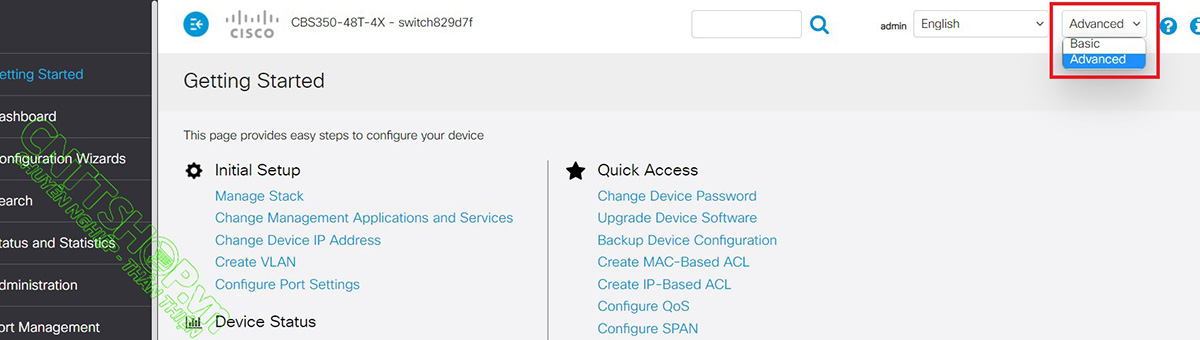
Sau đó vào mục Ipv4 Configuration > DHCP server > Properties chọn Enable DHCP, nhấn Apply để active cấu hình.
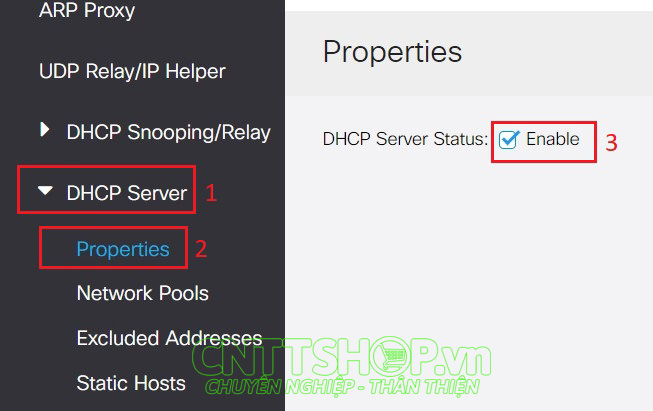
Truy cập mục Network Pools, chọn dấu + để tạo 1 DHCP server:
- Pool Name: đặt tên cho DHCP Pool.
- Subnet IP Address: địa chỉ Network của dải đang cấp IP, trong trường hợp của mình là 10.0.0.0.
- Mask: nhập subnet mask của mạng, các bạn có thể nhập Network Mask là 255.255.255.0 hoặc nhập Prefix Length là 24 đều được.
- Address Pool Start: địa chỉ IP bắt đầu của pool.
- Address Pool End: địa chỉ IP kết thúc của pool.
- Lease Duration: nhập lease time của DHCP, nếu để 1 ngày thì sau 1 ngày nếu client đang nhận IP không online thì DHCP sẽ xóa IP đó trong bảng DHCP binding và cấp cho các client khác.
- Default Router IP Address: chọn User Defined và nhập địa chỉ gateway của mạng.
Nhấn Apply để active cấu hình.
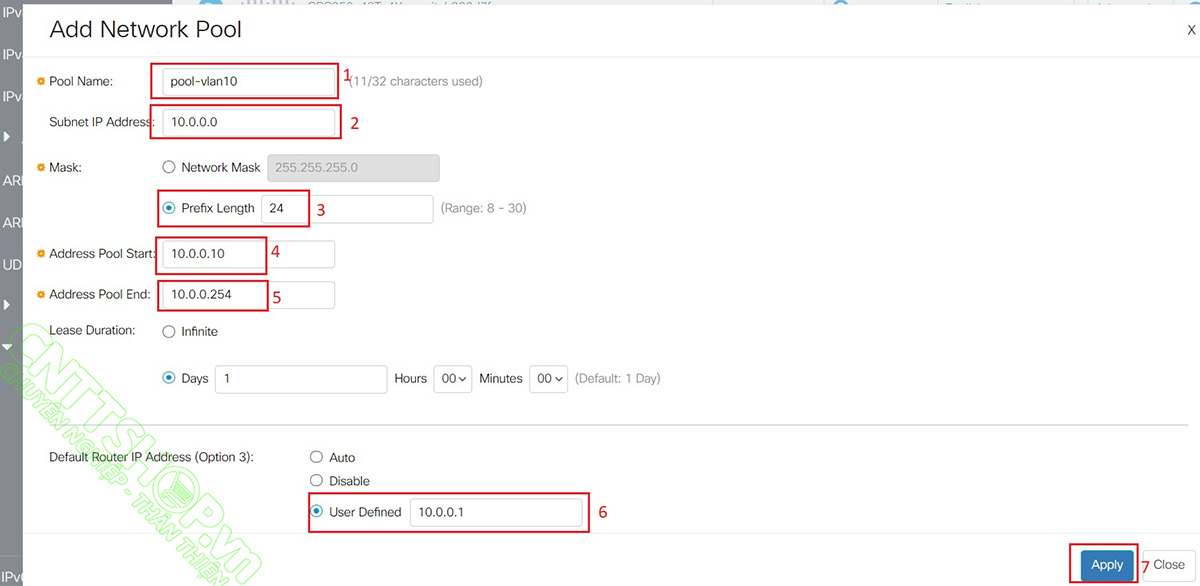
Cấu hình Excluded Address cho DHCP Pool
Để loại trừ 1 số IP không cấp trong pool, truy cập Ipv4 Configuration > DHCP server > Excluded Address, nhấn dấu + để tạo mới và nhập địa chỉ IP 10.0.0.20 ở ô start và 10.0.0.30 ở ô End, khi đó các IP từ 10.0.0.20 đến 10.0.0.30 sẽ không được cấp trong DHCP pool vừa tạo:
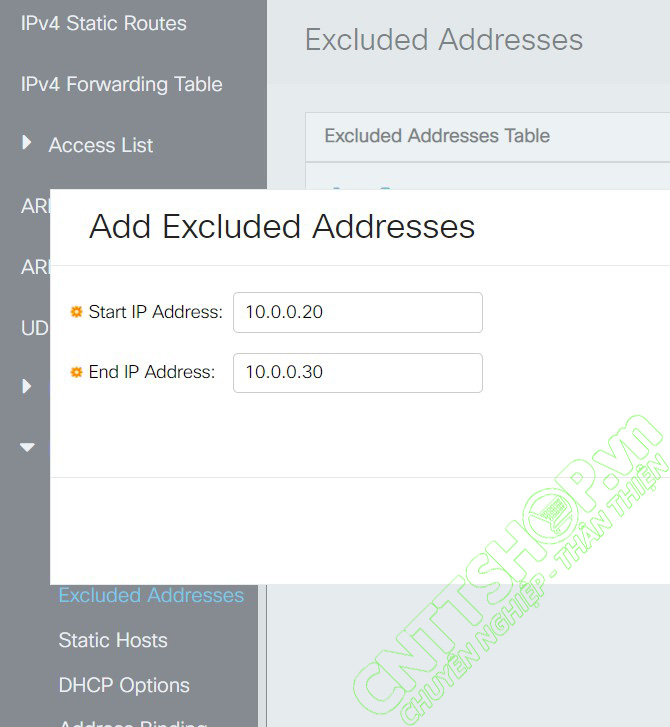
Cấu hình IP to Mac Binding
Trong trường hợp các bạn muốn luôn luôn gán 1 IP cho 1 PC bất kỳ, các bạn có thể cấu hình tính năng IP to MAC binding hay Static Host trên Cisco CBS350. Để cấu hình được tính năng này, các bạn cần có địa chỉ MAC hoặc client identifier của PC đó, địa chỉ MAC thì chúng ta có thể xem ngay trên card mạng của PC, còn Client identifier thì các bạn có thể cho PC nhận IP động trước, sau đó xem client identifier trong mục Address binding. Thông thường Client Identifier chính là địa chỉ MAC được thêm 01: ở phía trước, các bạn cũng có thể dùng luôn địa chỉ MAC và thêm 01: ở trước.
Giờ mình sẽ access máy tính của mình vào vlan 10 để máy tính của mình nhận IP động từ DHCP pool vừa tạo và kiểm tra xem client identifier của mình.
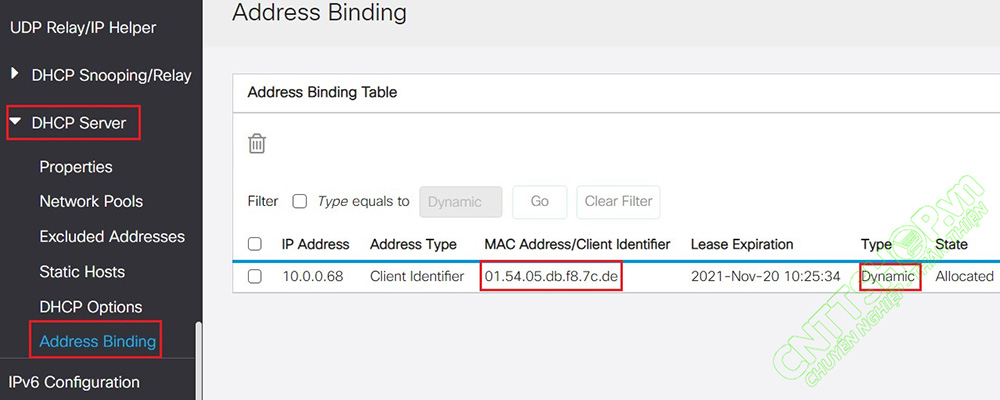
Client Identifier của mình là 01.54.05.db.f8.7c.de và đang được nhận động với Type là Dynamic, tuy nhiên khi cấu hình Static Host chúng ta cần đổi dấu "." thành dấu ":" cho đúng định dạng. Client Identifier chính xác của mình sẽ là 01:54:05:db:f8:7c:de. Truy cập vào Mục Static Hosts để tạo 1 pool mới cho PC.
- IP Address: nhập IP muốn cấp cho Client.
- Host Name: nhập Hostname của thiết bị
- Mask: nhập Subnetmask hoặc Prefix length.
- Identifier Type: chọn Client Identifier hoặc MAC Address và nhập giá trị tương ứng.
- Default Router IP Address: chọn User Defined và nhập địa chỉ gateway của mạng.
Nhấn Apply để thực thi cấu hình.
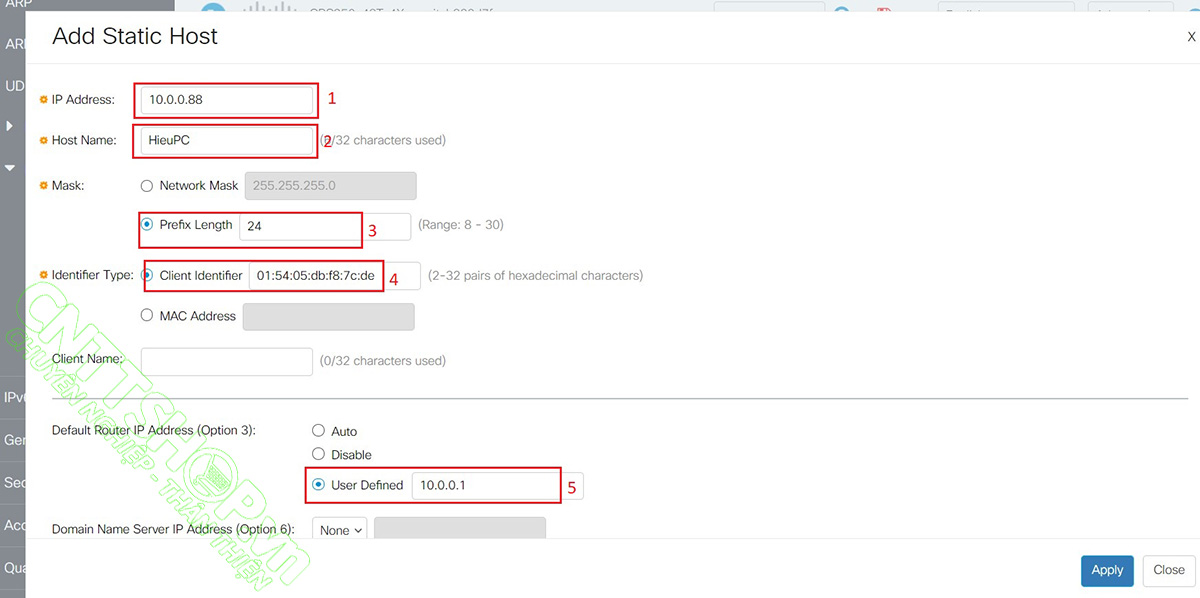
Giờ mình sẽ cho PC nhận lại IP, các bạn có thể thấy PC của mình đã nhận đúng IP 10.0.0.68 mà mình vừa tạo ở trên, với Lease time là Infinite và Type là Static.
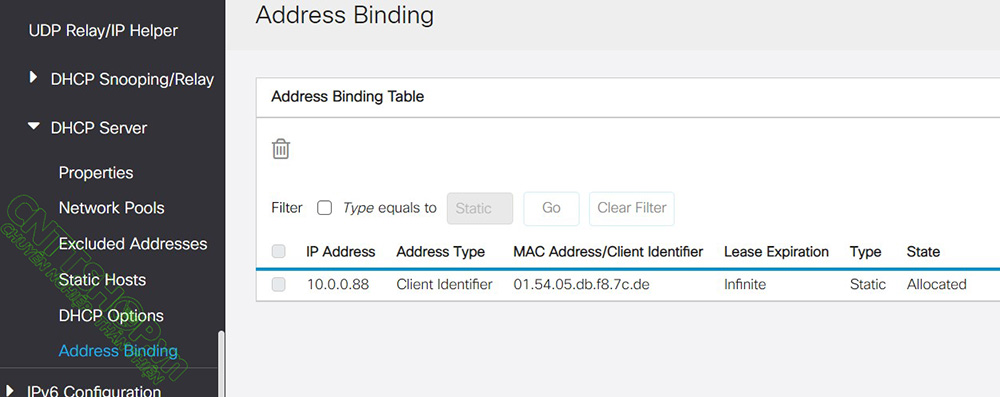
Như vậy là mình đã hướng dẫn các bạn cấu hình tính năng DHCP server trên dòng switch Cisco CBS350 series. Các bạn nhớ bấm nút lưu để lưu lại cấu hình nhé.
Nếu các bạn có yêu cầu hướng dẫn về bất cứ tính năng nào của 2 dòng switch CBS 350, hãy để lại comment, CNTTShop sẽ làm video trong thời gian sớm nhất.
Chúc các bạn thành công!





.png)

























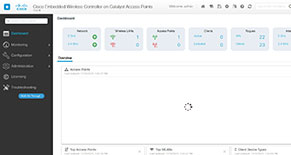
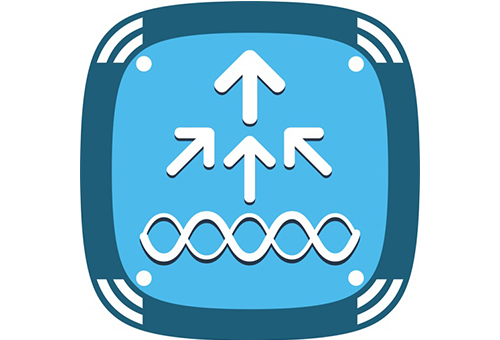
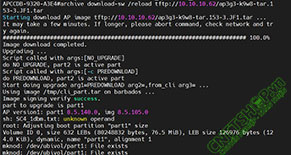
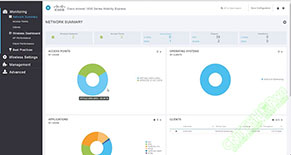




.jpg)

















Bình luận bài viết!